أونبوإكسينغ هاتفك الروبوت الجديد؟ لا يمكنك الانتظار للنقر فوق صورة أو إجراء مكالمة أو إرسال رسالة نصية إلى صديقك يتفاخر بهاتفك الجديد؟ ولكن هل أعددت بياناتك القديمة ليتم ترحيلها إلى هاتف Android الجديد؟ إذا لم يكن كذلك ، فلننتقل لنقل البيانات من iPhone إلى Android. حسنًا ، قد يكون إجراء نسخ احتياطي للبيانات ونقل البيانات إلى جهاز جديد مهمة شاقة. لذلك ، فأنت بحاجة إلى إرشادات مناسبة حتى لا تثير قلقك وينتهي الأمر بفقدان البيانات.
لقد أنشأت جوجل أيضا صفحة على شبكة الإنترنت لمساعدتك في القيام بذلك ، لهذا السبب أصبح التبديل إلى Android أسهل من أي وقت مضى. إذا كنت تريد نقل بياناتك من iOS إلى Android ، ومن Android إلى Android ، فكل ما عليك فعله هو اتباع ثلاث خطوات بسيطة ويتم ذلك! في هذا المنشور ، سنتحدث عن أسهل طريقة لنقل البيانات من iPhone إلى Android.
التبديل من iPhone إلى Android
تم شراء Android جديد ، أو ترغب في نقل بياناتك من iPhone إلى جهاز Android ، اتبع الخطوات التالية:
- اشحن كل من هاتفك. قم بتوصيل كلا الهاتفين باتصال Wi-Fi.
- سجّل الدخول إلى حسابك في Google ومزامنة بياناتك.
الخطوات التي تحتاج إلى القيام بها على iPhone
الخطوة 1: قم بتثبيت Google Drive على جهاز iOS الخاص بك وقم بتسجيل الدخول باستخدام حساب Google الخاص بك.
Note: إذا لم يكن لديك حساب بريد إلكتروني على Google ، فستحتاج إلى إنشاء حساب جديد.
في حالة تثبيت Google Drive ، تأكد من أن لديك أحدث إصدار من Google Drive على جهاز iOS.
Note: لا تنسَ تعطيل iMessage ، قبل البدء. انتقل إلى الإعدادات> الرسائل> iMessage.
الخطوة 2: بمجرد تسجيل الدخول على Google Drive ، ستحتاج إلى نسخ البيانات احتياطيًا على هاتفك.
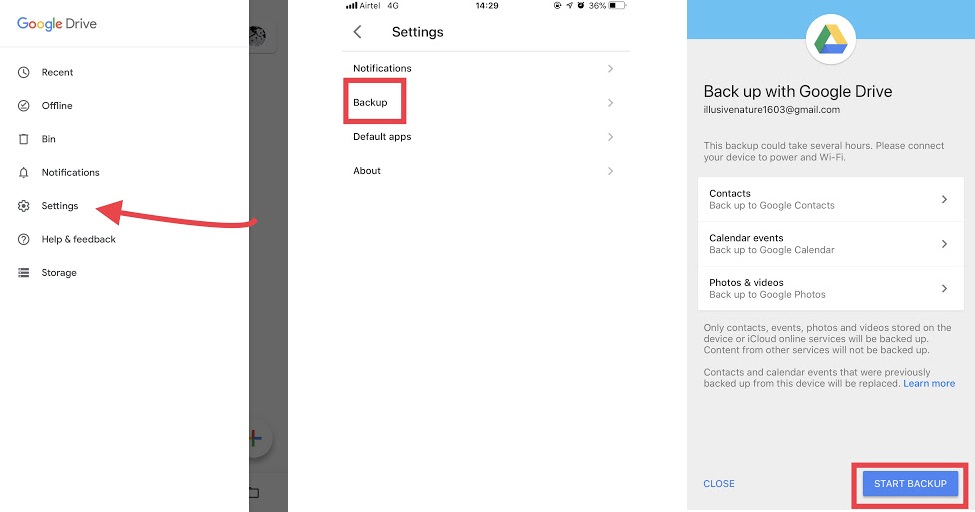
- انقر على أيقونة الهامبرغر ثم اختر الإعدادات.
- الآن من الشاشة التالية ، اختر النسخ الاحتياطي.
- سيتم نقلك إلى الشاشة التالية ، انقر فوق "بدء النسخ الاحتياطي"
- يستغرق نسخة احتياطية من جهات الاتصال الخاصة بك ، وأحداث التقويم ، والصور ومقاطع الفيديو.
سوف يستغرق النسخ الاحتياطي عدة ساعات ، لذلك نوصي بتوصيل جهازك بشبكة Wi-Fi وتوصيله بمصدر الطاقة.
الآن ، انتقل إلى جهاز Android الخاص بك وقم بتسجيل الدخول إلى نفس حساب Google المستخدم على جهاز iOS على جهاز Android الجديد.
نسخ البيانات من Android (هاتف Google)
يقدم هاتف Google Phone ، أي Pixel 3 وسابقاته ، خيارًا لنقل البيانات من iPhone إلى Android.
الخطوة 1: شغل هاتفك.
الخطوة 2: انقر فوق ابدأ
الخطوه 3: اتبع الإرشادات التي تظهر على الشاشة للحصول على بياناتك على Android
نسخ البيانات من أي هاتف
كيفية نسخ جهات الاتصال
إذا كنت تستخدم جهات اتصال في Gmail الخاص بك ، فستظهر على جهاز Android الجديد ، بعد تسجيل الدخول. وإذا لم يكن الأمر كذلك ، فستحتاج إلى الحصول عليها في بطاقة SIM الخاصة بك وتصديرها إلى هاتف Android الجديد ، ولكن يمكنك فقط النسخ الاحتياطي حتى 250 جهة اتصال في بطاقة SIM.
على هاتف Android الجديد ، تحتاج إلى إدخال بطاقة SIM والذهاب إلى جهات الاتصال. لذلك يمكنك إنشاء بطاقة a.VCF ثم استيرادها إلى الجهاز الجديد
في تطبيق "جهات الاتصال" ، انقر فوق قائمة (رمز الهامبرغر) -> الإعدادات-> استيراد-> بطاقة VCF
يمكنك نقل الموسيقى والصور وأحداث التقويم من iPhone إلى Android. بهذه الطريقة ، يمكنك التبديل من iPhone إلى Android في أي وقت من الأوقات. ومع ذلك ، تريد نقل رسائل WhatsApp من جهاز iPhone إلى Android ، ثم تحتاج إلى استخدام تطبيق جهة خارجية ، WazzupMigrator. لمعرفة المزيد حول كيفية استخدام Wazzupmigrator لنقل الرسائل من iPhone إلى Android ، ثم اقرأ هذا.
نصيحة المؤلف: إذا كنت تريد نقل صورك إلى Google Drive ، فتأكد من إزالة الصور المكررة وتنظيمها قبل القيام بذلك. لذلك ، احصل على Systweak صورة مصلح المثبت على جهاز iPhone الخاص بك واحصل على مكتبة صور أنظف وترفض. وبهذه الطريقة ، يمكنك نقل صورك المجانية المكررة على هاتف Android الجديد.
إذا تحدثنا عن تطبيقات الطرف الثالث الأخرى ، فلا يمكنك نقل التطبيقات من iOS إلى Android ولكن يمكنك تنزيل إصدار Android من التطبيق من Google Play Store.
لذلك ، بهذه الطريقة ، يمكنك نقل البيانات من iPhone إلى Android والبدء في استخدام هاتف جديد. كيف وجدت المقال؟ من فضلك شارك افكارك في حقل التعليقات في الاسفل
